Τηλέφωνο Android: Χρήση της κάμερας
Εξοικειωθείτε με τις κύριες λειτουργίες της κάμερας Android και ξεκινήστε να τραβάτε υπέροχες φωτογραφίες.
Μάθετε πώς μπορείτε να έχετε γρήγορη πρόσβαση στην κάμερα του τηλεφώνου σας Android, να τραβήξετε μια φωτογραφία και μια σέλφι, να ορίσετε μια φωτογραφία ως ταπετσαρία για το τηλέφωνό σας, να επεξεργαστείτε μια φωτογραφία και να τη στείλετε σε κάποιον φίλο σας με μήνυμα.
Πριν ξεκινήσετε
Το smartphone Android που χρησιμοποιείται στα παραδείγματα αυτού του μαθήματος μπορεί να μην είναι το ίδιο με το δικό σας, αλλά τα μενού και τα βήματα θα είναι παρόμοια.
Πριν ξεκινήσετε, ελέγξτε ότι έχετε:
- Το τηλέφωνό σας Android
- Την πιο πρόσφατη έκδοση του λειτουργικού λογισμικού του τηλεφώνου σας.
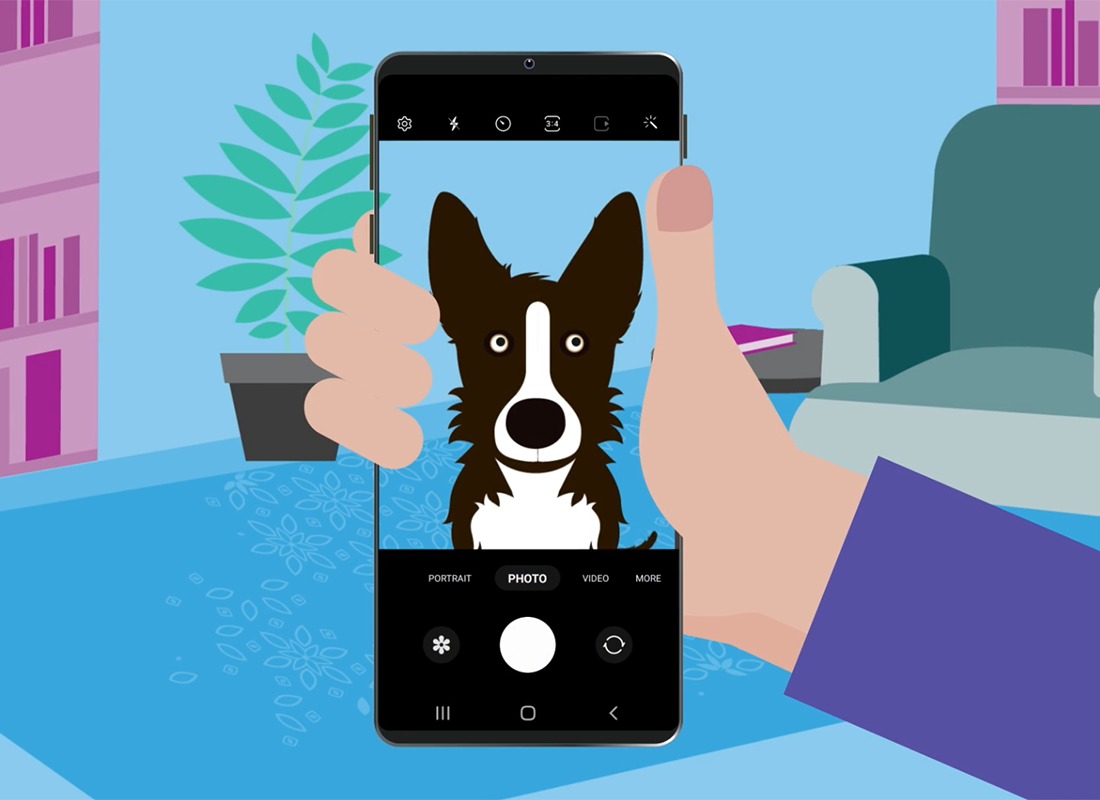
Τρεις τρόποι για να ανοίξετε την εφαρμογή Κάμερα
Η κάμερα λειτουργεί σαν εφαρμογή και υπάρχουν τρεις κύριοι τρόποι για να έχετε πρόσβαση στην κάμερα.
- Πατήστε το εικονίδιο της εφαρμογής Κάμερα που βρίσκεται στην Αρχική οθόνη
- Σύρετε προς τα πάνω από το κάτω μέρος για να εμφανιστεί η οθόνη Εφαρμογών, βρείτε το εικονίδιο Κάμερα και πατήστε το
- Πατήστε το κουμπί Λειτουργίας στο πλάι του τηλεφώνου δύο φορές γρήγορα.
Η αρχική οθόνη της εφαρμογής Κάμερα δείχνει ζωντανά αυτό που βλέπει η κάμερα αυτή τη στιγμή.
Λήψη και προβολή φωτογραφιών
Πατήστε το κουμπί Λήψη (Capture) για να τραβήξετε μια φωτογραφία.
- Η φωτογραφία αποθηκεύεται στην εφαρμογή Άλμπουμ (Gallery) για να τη δείτε αργότερα
- Επιλέξτε διαφορετικές λειτουργίες φωτογραφίας, συμπεριλαμβανομένου του βίντεο, εξερευνώντας τις επιλογές κάτω από το μέρος της ζωντανής προβολής
- Δείτε την τελευταία φωτογραφία πατώντας το τετράγωνο στα αριστερά του κουμπιού Λήψη.
Πώς να χρησιμοποιήσετε μια φωτογραφία ως ταπετσαρία στο τηλέφωνό σας
Μπορείτε να χρησιμοποιήσετε τη φωτογραφία που βλέπετε τώρα στην οθόνη ως φόντο του τηλεφώνου σας:
- Πατήστε τις τρεις τελείες για να δείτε μια λίστα επιλογών
- Πατήστε ρύθμιση ως ταπετσαρία (set as wallpaper) και επιλέξτε Αρχική οθόνη
- Γυρίστε την προεπισκόπηση για να τη ρυθμίσετε όπως σας αρέσει και τελειώστε πατώντας Ρύθμιση στην Αρχική οθόνη (Set on Home screen).
Πώς να τραβήξετε μια σέλφι
Μπορείτε να χρησιμοποιήσετε την μπροστινή κάμερα του τηλεφώνου για να τραβήξετε μια σέλφι:
- Ανοίξτε την εφαρμογή Κάμερα
- Βρείτε το εικονίδιο Αλλαγή Κάμερας (Switch Camera), που μοιάζει με δύο βέλη σε έναν κύκλο
- Η ζωντανή προβολή αλλάζει και δείχνει το πρόσωπό σας
- Κοιτάξτε την κάμερα στο πάνω μέρος του τηλεφώνου και πατήστε το κουμπί Λήψη.
Χρήση της εφαρμογής Άλμπουμ
Ανοίξτε την εφαρμογή Άλμπουμ από την Αρχική οθόνη ή σύρετε προς τα πάνω για να δείτε όλες τις εφαρμογές Μπορεί επίσης να λέγεται My Photos ή Camera Roll ανάλογα το τηλέφωνό σας.
- Ένα πλέγμα εμφανίζει τις φωτογραφίες σας, με τις πιο πρόσφατες στο πάνω μέρος
- Πατήστε μια φωτογραφία για να τη δείτε σε ολόκληρη την οθόνη
- Σύρετε αριστερά ή δεξιά για να δείτε την προηγούμενη ή την επόμενη φωτογραφία
- Διαγράψτε μια φωτογραφία πατώντας τον κάδο σκουπιδιών στο κάτω μέρος της οθόνης και επιλέξτε Μεταφορά στον κάδο Ανακύκλωσης (Move to Recycle bin)
- Πατήστε το εικονίδιο Επεξεργασία (Edit) για να δείτε μερικές βασικές επιλογές επεξεργασίας
- Χρησιμοποιήστε τις ρυθμίσεις επεξεργασίας, όπως Περικοπή (Crop), για να αλλάξετε τη φωτογραφία και πατήστε Αποθήκευση (Save) για να ολοκληρώσετε.
Πώς να μοιραστείτε μια φωτογραφία
Χρησιμοποιήστε το μενού Ανταλλαγή (Share) για να στείλετε τη φωτογραφία σας σε φίλους και συγγενείς χρησιμοποιώντας άλλες εφαρμογές. Το μενού Ανταλλαγή σάς επιτρέπει να επιλέξετε, π.χ., την εφαρμογή Μηνύματα για να στείλετε μια φωτογραφία με Μήνυμα Πολυμέσων ή MMS:
- Πατήστε το εικονίδιο Ανταλλαγή κάτω από μια φωτογραφία για να εμφανιστεί το μενού Ανταλλαγή
- Επιλέξτε μια εφαρμογή, για παράδειγμα την εφαρμογή Μηνύματα
- Συμπληρώστε τις λεπτομέρειες του μηνύματος όπως Προς (To), Θέμα (Subject) και κάποιο κείμενο για να το στείλετε μαζί με τη φωτογραφία
- Η φωτογραφία επισυνάφθηκε ήδη στο μήνυμα και μπορείτε να πατήσετε Αποστολή (Send) όταν είστε έτοιμοι.